手机购买vultr服务器图文教程请参考:手机购买vultr服务器图文教程
购买过程中遇到问题,请先仔细参考 vultr常见问题。如果不能解决问题,欢迎到 网络跳越论坛 或 tg群组https://t.me/hijkclub 交流。
vultr介绍
Vultr 是一家总部位于美国新泽西州的 VPS 提供商,官网是:https://www.vultr.com。公司成立于2014年,在全球拥有美国、日本、新加坡等十六个机房。Vultr 因实力雄厚、服务稳定、价低质优,从而深受人们喜爱。
具体说来,Vultr有如下优点:
- 服务器均采用 KVM 架构、SSD 固态硬盘,性能没得说;
- 价格低廉,最低月资费2.5刀起(该类型服务器只有ipv6地址,目前只有亚特兰大和纽约两个机房有货);
- 全球16个数据中心,用户可根据自己的网络选择最合适的机房;
- 支持支付宝
和微信,方便国人使用; - 免费更换ip和迁移机房;
- 随时销毁vps,销毁VPS后不再扣费;
- 通过本站链接注册vultr,绑定信用卡或者paypal充10刀送100刀,赠送的金额有效期30天,优先使用,用不完作废(同一个Paypal和信用卡只赠送一次)
Vultr服务器没有针对中国网络做优化,对速度有要求的可考虑 CN2 GIA VPS和商家推荐。
注意:
- Vultr采用时长计费方式,没有包年包月套餐。只要账户余额足够,服务器可以一直用。不需要时可销毁服务器,销毁后不再扣费;
- vultr推出了关注vultr推特账号并转发推文送3刀的活动,操作请看 vultr推特活动送3刀
- 注册账号后30天之内,如果销毁所有服务器,赠送的金额将被回收
美中不足的是Vultr网站没有中文界面,对英文不好的网友略显困难。鉴于此,本文下面给出注册和购买Vultr服务器的超详细图文教程。
Vultr服务器购买教程
一、注册vultr账号
如果已有账号,请自觉忽略此步。
点击 vultr官网,点击右上角的注册按钮(sign up):
在注册页面输入你的电子邮箱地址(用来接收验证邮件以及通知),并设置账号密码。账户密码要求同时包含数字、小写字母,大写字母,并且不低于10个字符:
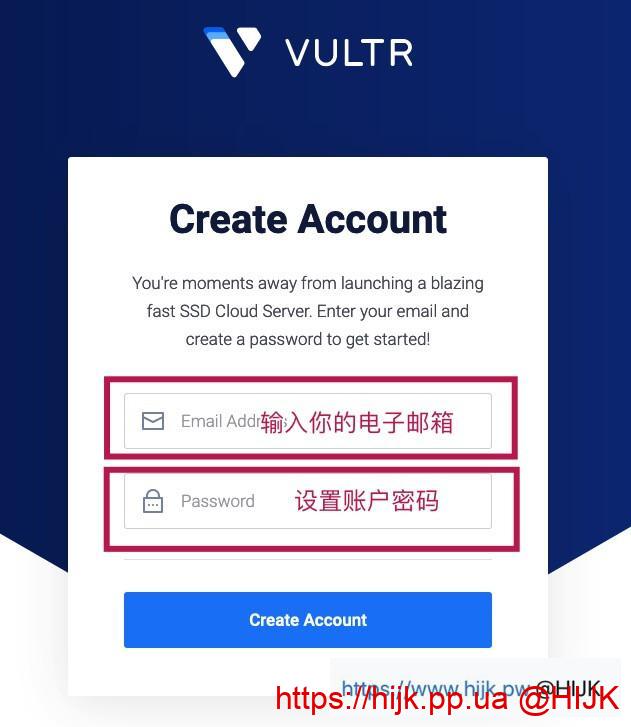
注册vultr账户
填好信息后,点击注册账户(create account)按钮,界面会跳转到付款页。获赠100刀需要绑定信用卡或Paypal:
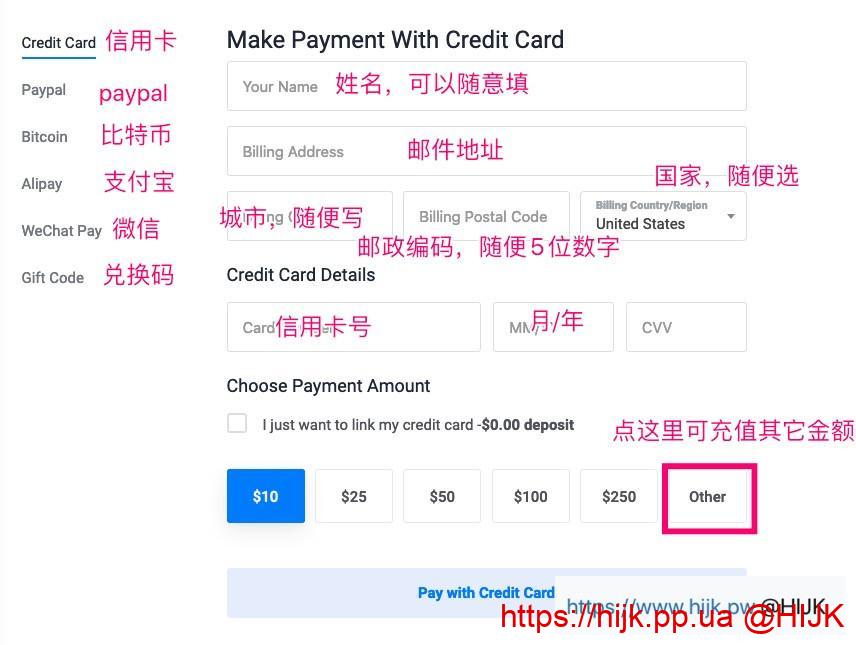
vultr充值页面
更正:上面截图中的“邮件地址”应该是“账单地址”!
然后输入账单信息(姓名、账单地址、城市、邮政编码和国家)等信息。这些信息可以随便填写,比如姓名用tom,账单地址写abcdedf road, cc,城市填ddd,邮政编码随便输入5位数字,然后随便选一个国家。
最后选择金额或者自定义充值的金额。右侧可以看到有100刀赠送。点击Pay with XXX按钮付款,到账后右上角会显示账户余额。
三、购买Vultr服务器
接下来是买服务器。
注意:如果你的邮箱账户没有验证,无法成功购买服务器,请先登录邮箱点击vultr邮件的确认链接激活账户。
点页面左边的“products”图标,进入服务器管理和购买页面:
然后点击右边蓝色的“➕”(买新服务器)按钮,进入服务器购买页面。首先是选择服务器类型,使用默认的“cloud compute”:
接着选服务器的地理位置。移动用户建议选择日本或者新加坡节点;联通用户建议选择新加坡、杉矶机、硅谷和西雅图机房;电信用户建议选择洛杉矶、硅谷和西雅图机房。因为vultr支持随时切换机房和更换ip,如果你选择的机房速度不满意,可以根据下一节教程切换。本教程中我们选择“洛杉矶”机房:
接下来选择服务器操作系统和配置。大多数情形下服务器操作系统请选“centos 7 x64”(注意选CentOS,不是CoreOS!如果想安装锐速或魔改BBR,不要选带BBR的),因为网上大部分教程和脚本都运行在这个系统上。如果是搭梯子上外网,5刀每个月的服务器基本就够用,包含1个cpu,1GB内存和1T流量:
最后设置服务器标签(可不填,默认为vultr),确认数量和价格,没问题的话点右下角的“deploy now”按钮创建服务器:
创建好后,页面跳转到服务器列表。可以看到服务器正在配置中:
部署好后,会出现服务器的ip,“installing”换成了“Manage”或者”…”。点击服务器那一行,进入服务器管理页面:
这个界面基本涵盖了对服务器的各种操作:
- 查看ip
- 查看流量、cpu和费用情况
- 查看ssh用户名(默认是root)和密码(注意:带翻译插件的浏览器会把root翻译成“根”,导致ssh连接不成功。遇到这种情况,请先关闭翻译,查看真实的用户名和密码)
- 查看服务器配置(cpu、内存和硬盘容量)
- 关机、重启、重装系统、销毁(删除)
关机和销毁(删除)的区别:关机相当于断电源,数据都在,会继续收费;销毁(删除)则是清空数据,释放分配的ip、cpu、内存等资源,停止计费。
买服务器只是科学上网的第一步,请继续往下看教程!
连接Vultr服务器
连接服务器是科学上网的第二步。
windows用户请参考:Bitvise连接Linux服务器教程
mac系统请参考:Mac电脑连接Linux教程
运行一键脚本是科学上网的第三步。本站提供四种技术的一键部署教程供参考:
注意:你可任选一种技术(推荐v2ray),也可以在服务器上同时安装四个软件,但四个软件的端口必须不同!
科学上网的最后一步是下载客户端并配置,一键脚本里有电脑、手机的下载链接,请按照指引下载并配置。有问题请先仔细看教程,并参考 vultr常见问题 和 科学上网常见问题 。
Vultr销毁(删除)服务器/更换机房和ip
如果购买的VPS无法ping通或SSH连接不上,或者觉得速度慢想换一个机房,在vultr这很容易就做到。
vultr更换ip和服务器机房的操作相当简单:在服务器操作界面选机房买一个新的服务器,ip会重新分配,然后销毁(删除)旧的服务器即可。
销毁(删除)vps有两种方法,一是在服务器列表界面,点击服务器那一行最后面的”…”,会弹出销毁(删除)菜单:
点击销毁(删除),在出来的确认框中勾选“Yes, destroy this server”,然后再点红色的“Destory Server”按钮:
另一种方法是在服务器信息界面点击销毁(删除)按钮,弹出的确认框中勾选“Yes, destroy this server”,然后再点红色的“Destory Server”按钮:
销毁(删除)服务器后停止计费,可以按照“购买服务器”中的操作部署新的服务器,相当于换了ip和区域。
关注vultr推特转发送3刀
在服务器管理界面,出现如下提示说明收到了活动邀请:
点击上面的“click here to view available promos”(如果没有收到这条信息,直接点击这个链接: https://my.vultr.com/promo/),进入活动界面:
总共有三个活动,每个活动赠送一刀,分别是:
1. 验证twitter账号,没有注册的赶紧先去注册一个吧。注册twitter账号后点击”verify your twitter”,进入授权界面:
输入你的推特账号密码,勾选“remember me”,然后点击“authorize app”,成功后vultr界面已经变成验证状态:
2. 接着关注vultr推特账号。点击“folow @vultr”,会弹出vultr的推特官方账号,点击右上角的“follow”,然后关掉窗口就行了。vultr的活动界面变成了:
3. 最后是转发vultr推文。点击“tweet”按钮,在弹窗中点击“tweet”,提示“all done”表示成功。然后关闭弹窗,vultr界面变成了:
做完这三步后,点击左侧的“billing”菜单,账户余额应该多了3刀。
Vultr注意事项
1. 在个人信息里,可以设置账单信息和付款方式。设置好账单信息后,以后用支付宝微信付款不需要再填写账单信息,同时也没有烦人的信息补充提示;
2. 注意:不同线路(移动联通电信的4G或者宽带)访问同一个服务器的延迟可能相差很大,请根据自己的情况选择合适的机房。还需要注意同一个vps,某些网络线路可能无法连接(例如移动4G没问题,联通4G就不行),这都是正常的。

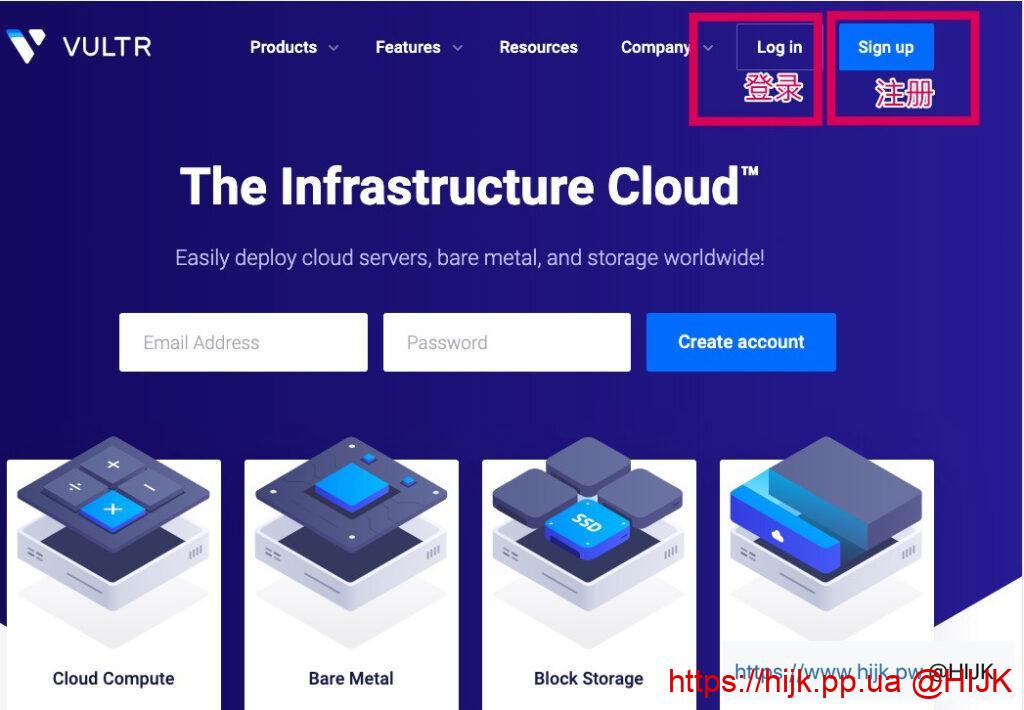
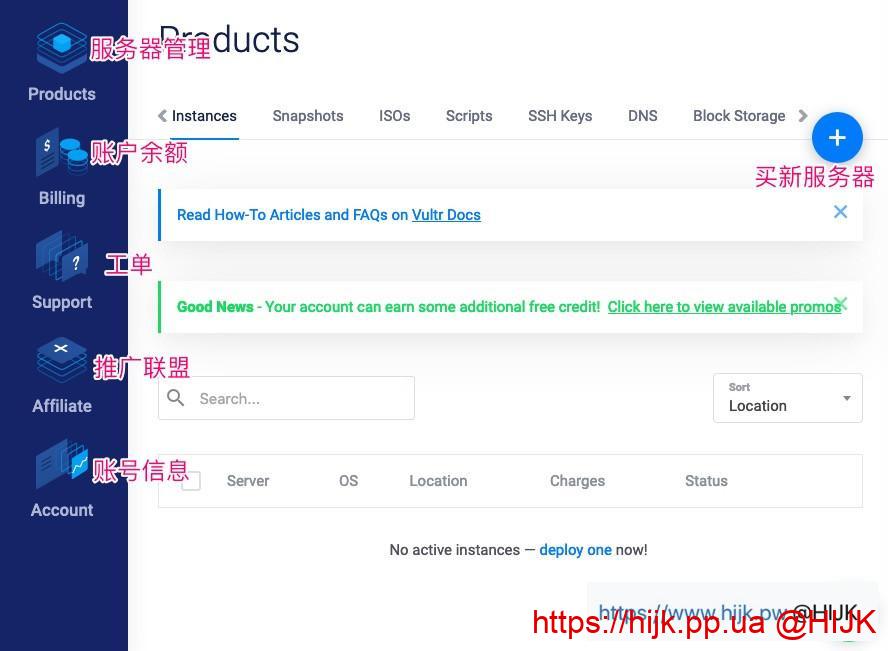
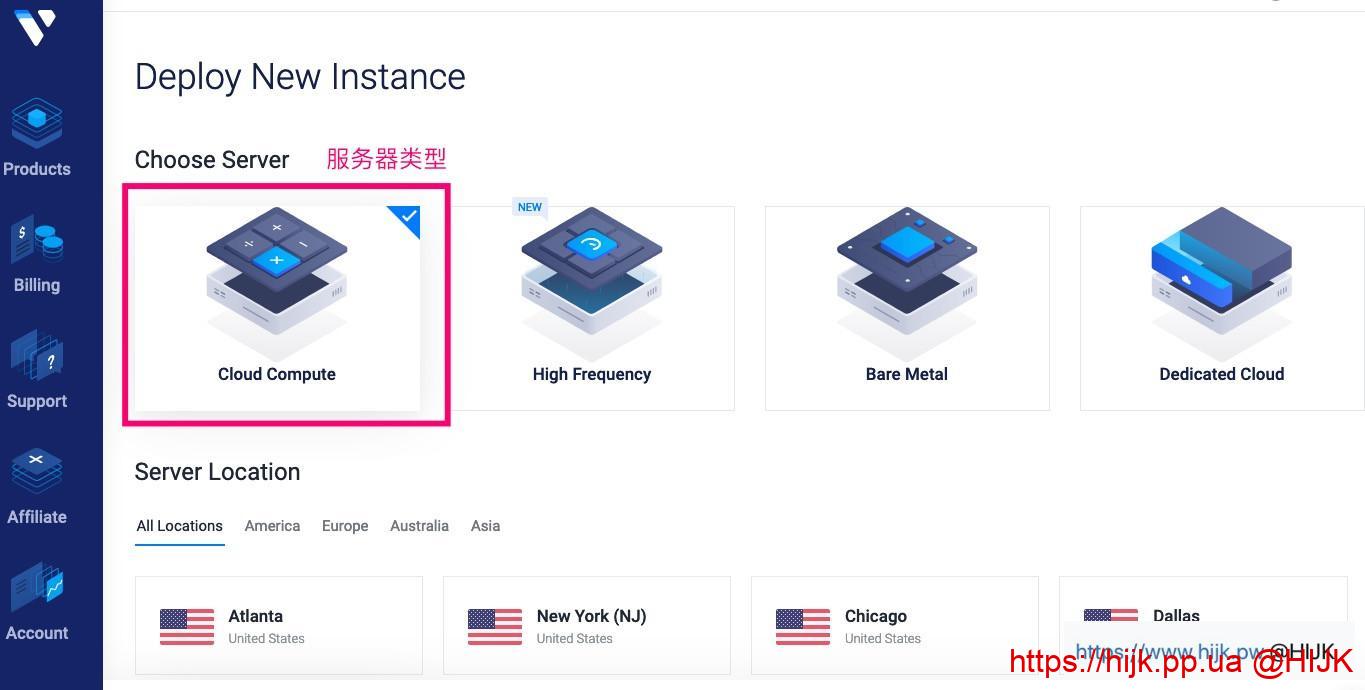
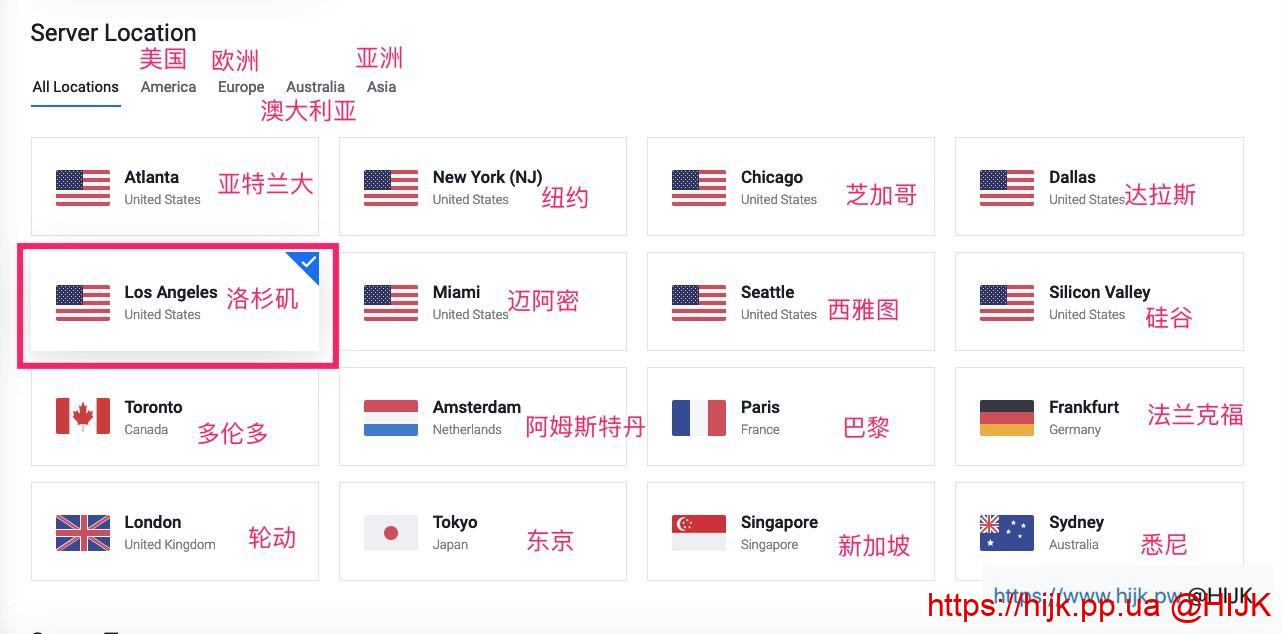
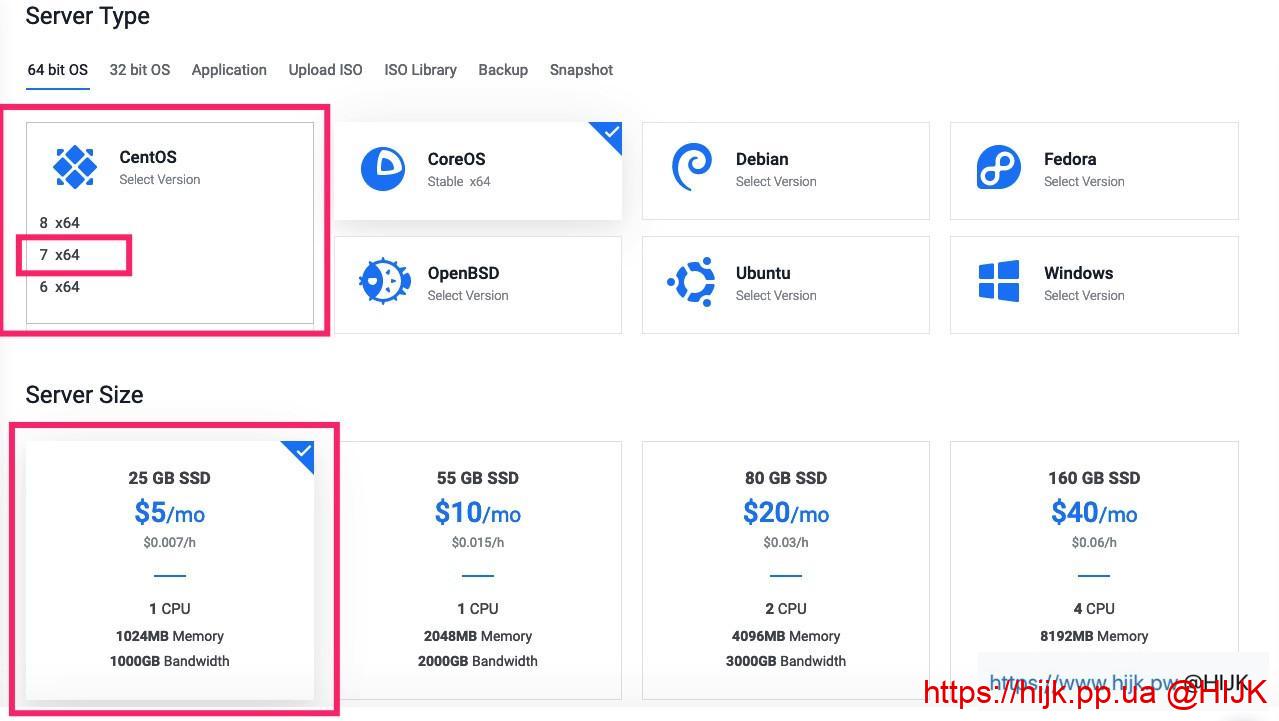
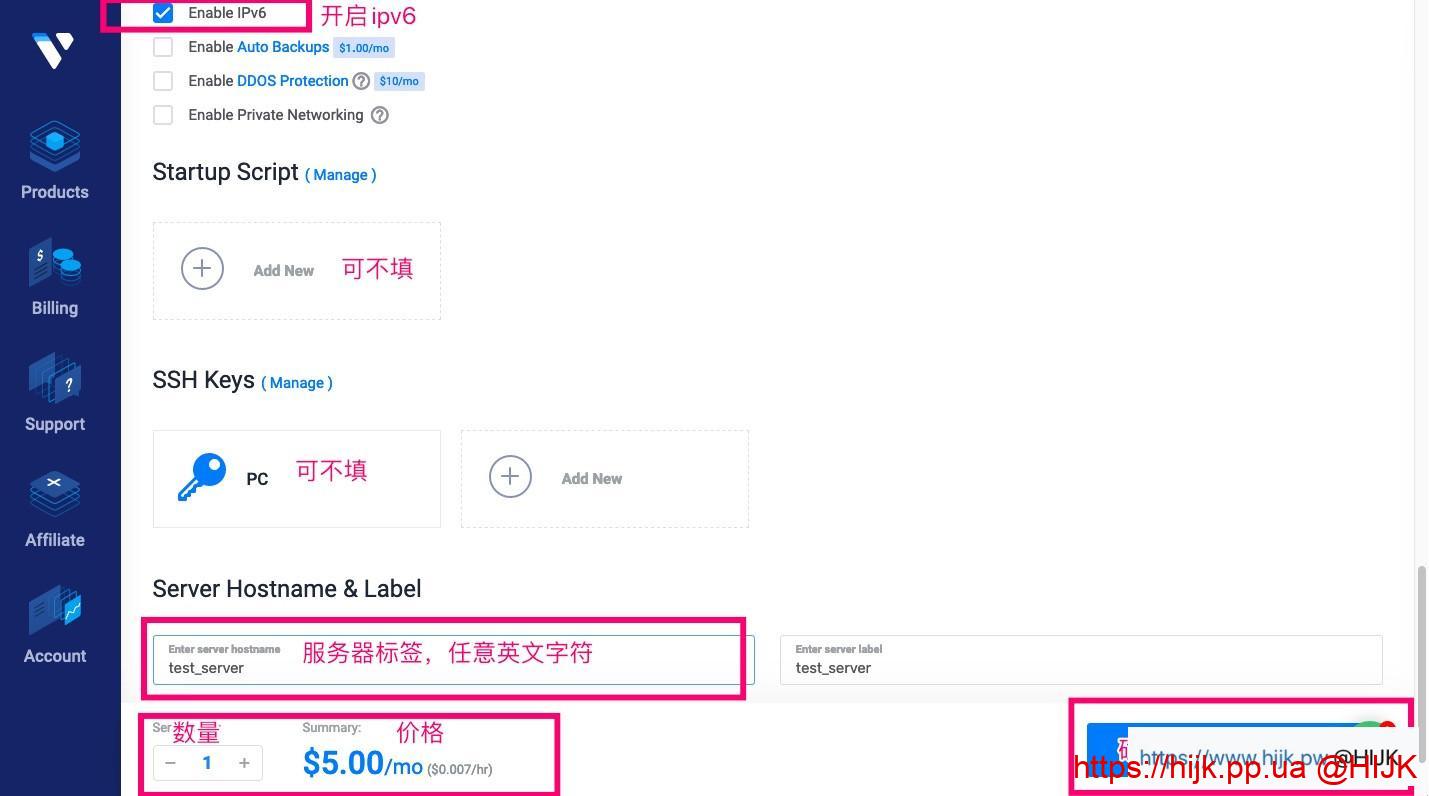
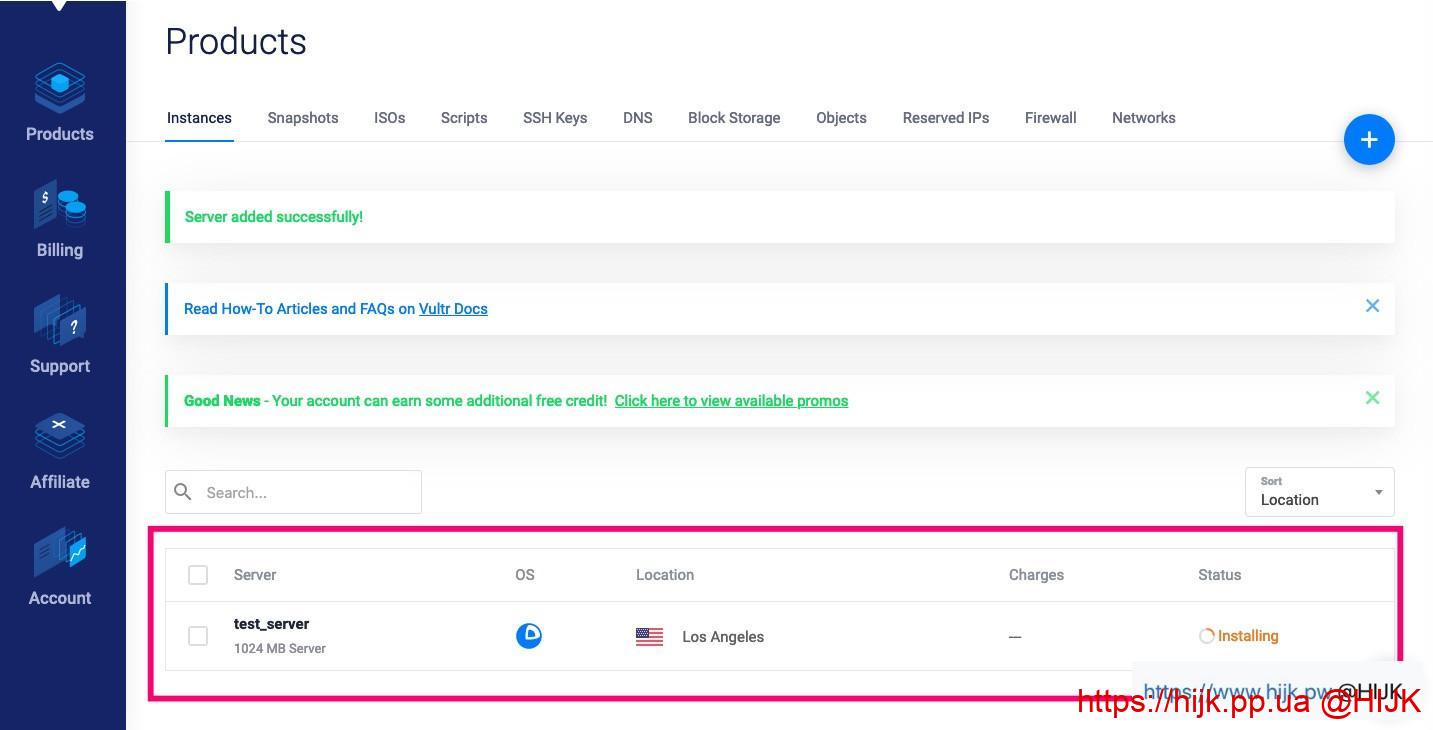
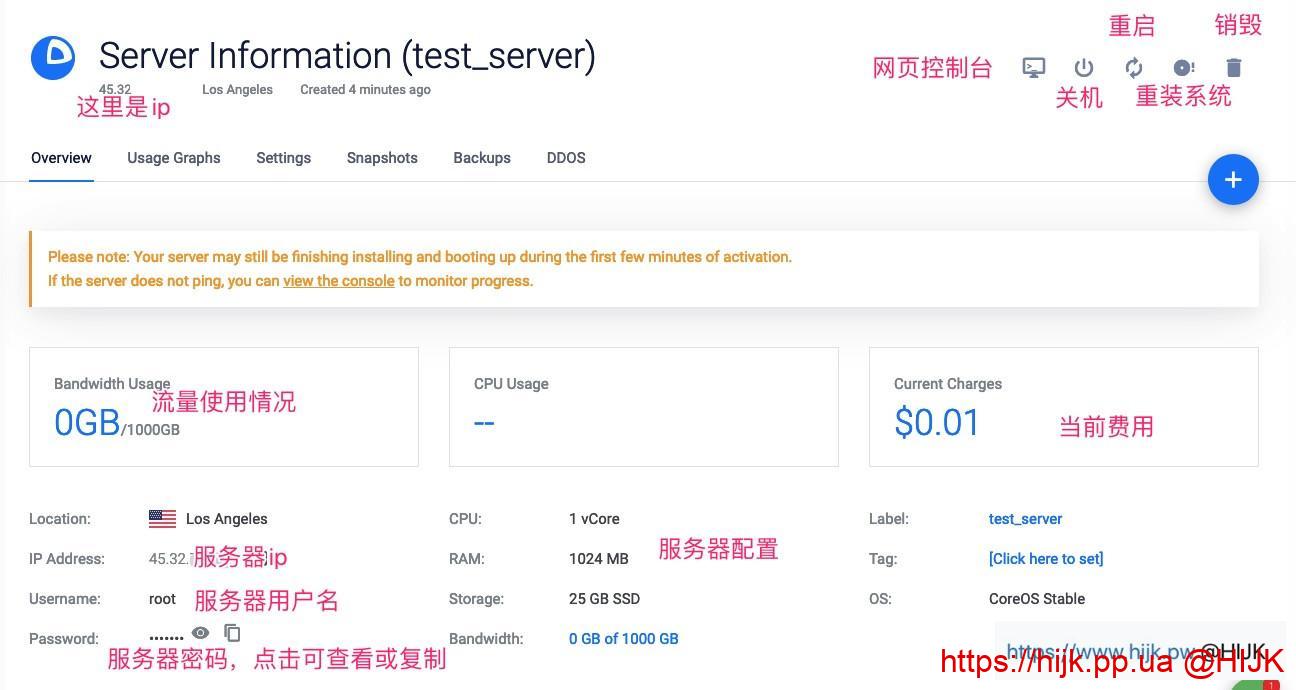
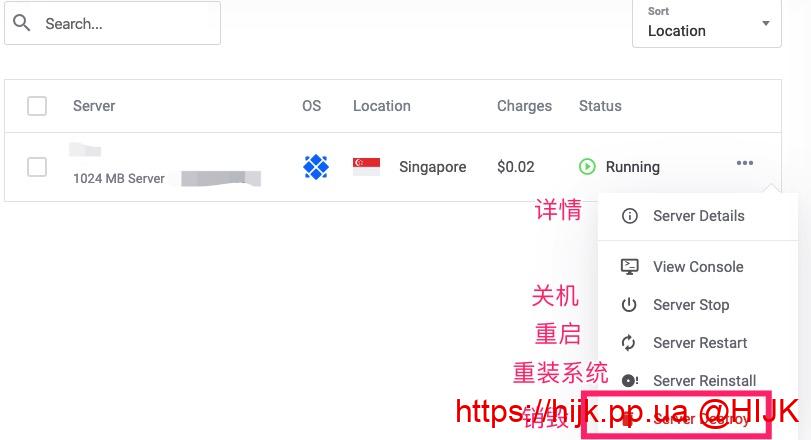
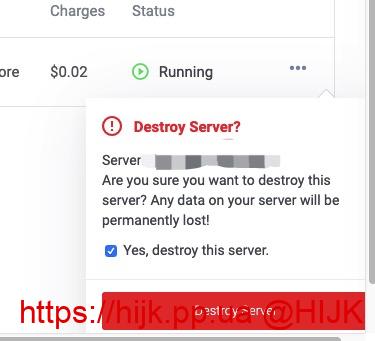
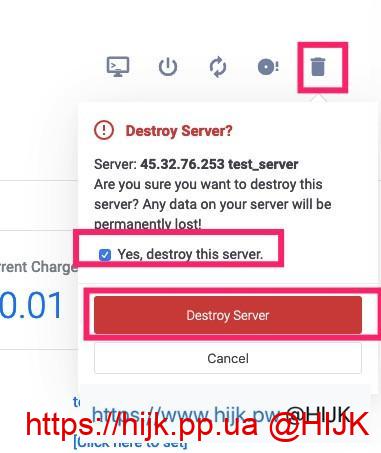

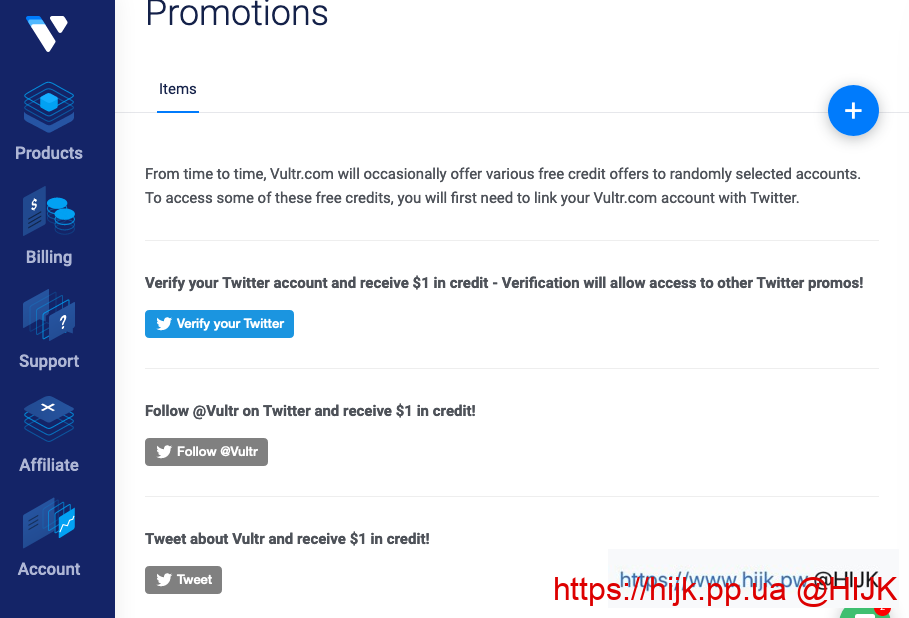
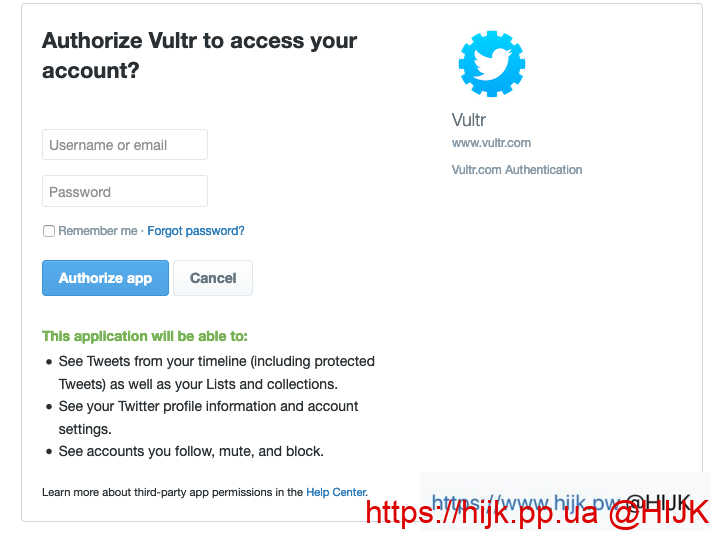
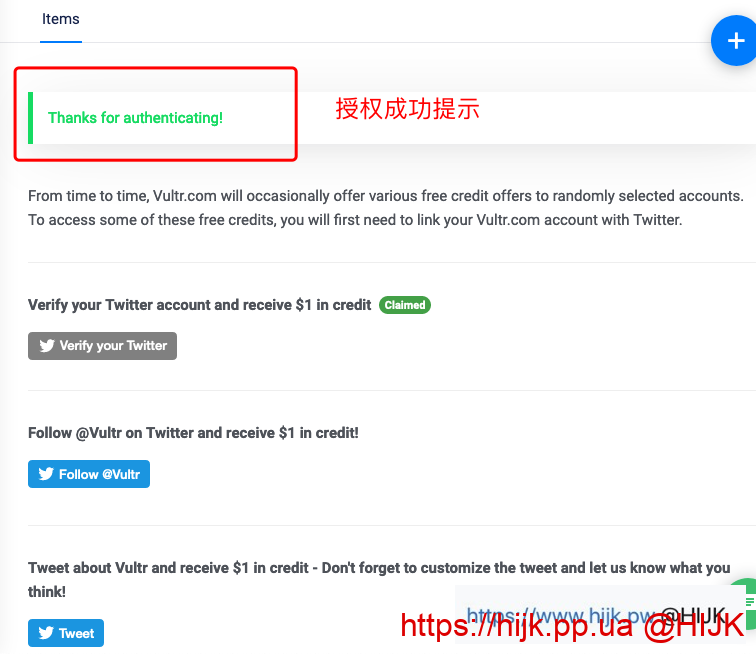
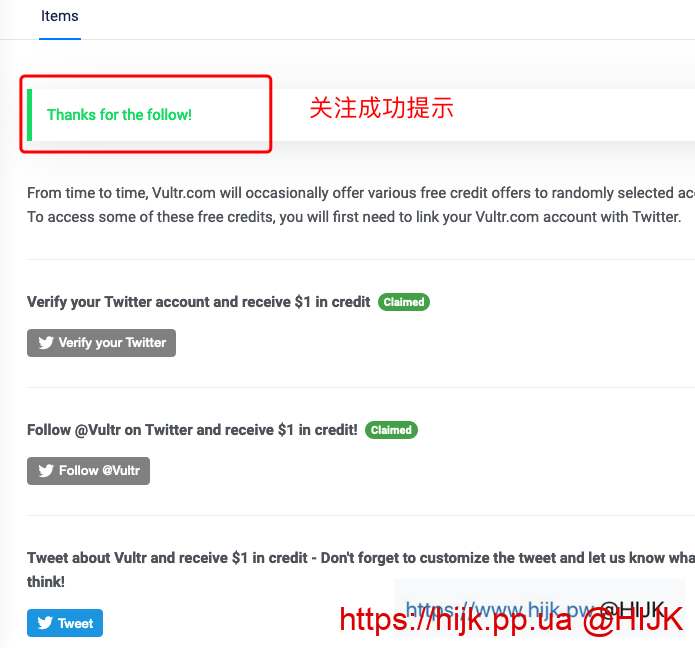
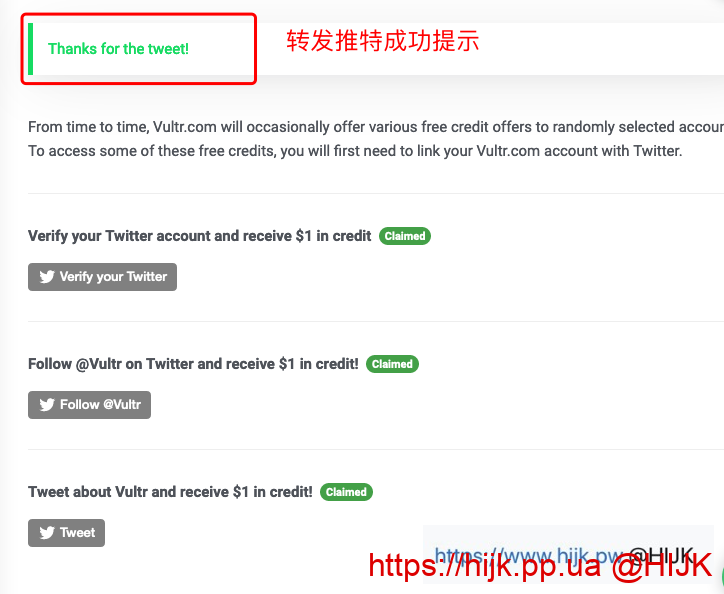
《购买vultr服务器超详细图文教程》有7条评论